Contours de police Illustrator, Photoshop et InDesign
- Publié le
- Par Beachflags.com
- Publié dans Contours de police Illustrator, Contours de police Photoshop
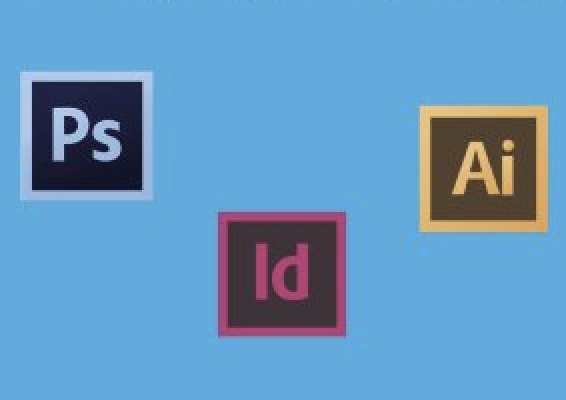
Dans cet article, nous expliquons comment convertir les textes en contours de lettres afin qu'ils soient adaptés à l'impression des beachflags. En convertissant les textes en contours de lettres, la qualité de l'impression reste nette.
Contours des polices Illustrator, Photoshop & InDesign : de la conception à l'impression
L'utilisation du texte est importante dans les documents imprimés. Les mots bien choisis indiquent clairement ce que représente une entreprise et donnent plus de poids à votre message. Le texte est donc certainement aussi un point d'attention important lors de la conception et de l'impression de drapeaux publicitaires comme les beachflags. Mais pour que les textes conviennent de manière optimale à l'imprimé, il est souvent nécessaire de les convertir d'abord en contours de lettres. Mais comment faire ? Et à quoi devez-vous prêter attention lors de la conception d'un drapeau? Nous l'expliquons dans cet article.
Éviter le flou
Afin d'avoir un impact maximum, il est bien sûr important que les imprimés sur votre drapeau de plage soient d'une qualité irréprochable. Une erreur courante consiste à utiliser des programmes tels que Microsoft Word et Publisher pour créer des textes qui sont ensuite convertis en pdf pour l'impression. Un premier problème est que le texte est initialement créé en tant que profil RGB au lieu du format CMYK, plus souhaitable pour les imprimés. Bien qu'elle puisse être convertie, le problème est que les textes noirs de la nouvelle version sont composés de toutes les couleurs (cyan, magenta, jaune et noir). Le résultat : un texte qui, une fois imprimé, n'est plus net. Les programmes de MS Office ne répondent tout simplement pas aux normes requises pour fournir des fichiers de haute qualité d'impression.
Adobe Illustrator, Photoshop ou InDesign
Il est donc préférable d'utiliser l'un des trois programmes graphiques d'Adobe pour créer des textes pour les imprimés: Illustrator, Photoshop ou InDesign. Ces programmes sont beaucoup mieux équipés pour répondre aux exigences de qualité des documents imprimés. Cependant, lors de la création d’un dessin dans Illustrator, InDesign ou Photoshop, il y a souvent un nouveau problème. Vous pouvez utiliser une police qui n'est pas installée sur votre système. Dans ce cas, les programmes ne le reconnaîtront pas. Vous recevrez un message d'erreur, tandis que les polices exotiques seront ensuite remplacées par des variantes standard plus familières.
Convertir en contours de lettres
Vous pouvez intégrer les polices de caractères souhaitées si vous le souhaitez, ce qui vous permet de travailler plus souvent avec ces polices et de modifier les textes. Cependant, la création de contours de police est une option encore meilleure. En convertissant le texte en contours de lettres, le programme de mise en page considère le texte comme un vecteur (fichier image). Le grand avantage de cette solution: rien ne peut être modifié et aucun message d'erreur n'apparaît concernant les polices manquantes. L'utilisation des contours des lettres dans Illustrator et InDesign garantit donc que les lettres sont toujours affichées correctement sur votre drapeau de plage.
Méthode de travail dans Illustrator et InDesign
Mais comment exactement convertir les textes en contours de lettres dans Illustrator ou InDesign ? C'est moins compliqué que vous ne le pensez. Lors de la conversion vers Illustrator, vous commencez par sélectionner le texte à partir du dessin. Ensuite, allez dans l'onglet "Type" (version anglaise) ou "Texte" (version néerlandaise) dans Illustrator et cliquez sur "Create Outlines" ("Convertir en contours de lettres" en néerlandais). Tous les textes sont désormais automatiquement modifiés en contours de lettres. Adobe InDesign fonctionne exactement comme Illustrator lorsqu'il s'agit de convertir du texte en contours de lettres. Photoshop facilite encore plus la tâche et convertit même automatiquement le texte en contours de lettres.
